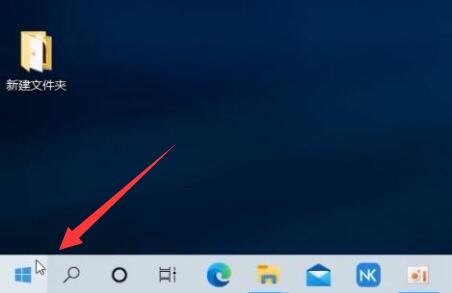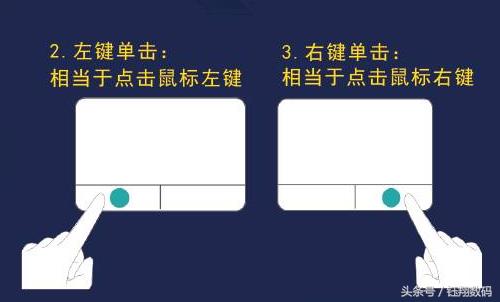win11笔记本电脑怎么关闭触摸板?win11关闭触摸板解决方法
简单到家
 3664人浏览
3664人浏览
 2024-06-15
2024-06-15
我们在使用笔记本的时候,通过都是外接鼠标设备,很少会使用触摸板进行操作,而一些使用win11系统win11系统的用户想要将笔记本电脑的触摸板关闭,但是不清楚应该如何操作,针对这个问题,今日的win11教程win11教程就来分享设置步骤,有需要的小伙伴可以来啄木鸟维修啄木鸟维修获取完整的设置方法吧。
win11笔记本电脑怎么关闭触摸板
1、首先我们点击任务栏空白处,选择“任务栏设置”。
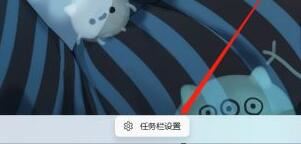
2、打开任务栏设置后,在左侧找到“蓝牙和其他设备”。
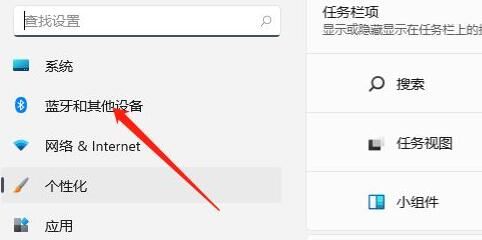
3、接着在右侧就能看到“触摸板”设置。
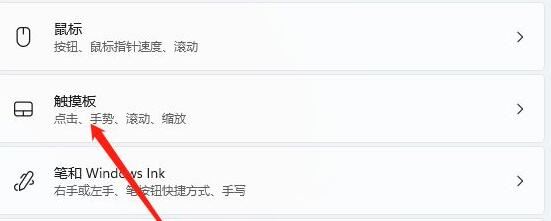
4、展开后,在相关设置下方选择“更多触摸板设置”。
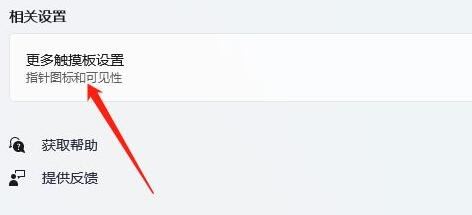
5、最后勾选“插入外置usb指向装置时禁用”,再点击“确定”即可。
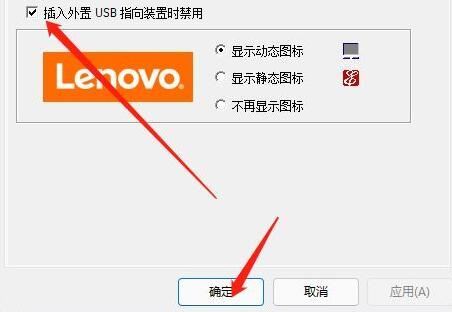
上述内容为转载或编者观点,不代表简单到家意见,不承担任何法律责任。
服务推荐
更多>
资讯推荐
更多>
笔记本电脑触摸板如何打开和关闭
 998浏览
998浏览
 2022-06-24
2022-06-24
 998浏览
998浏览
 2022-06-24
2022-06-24